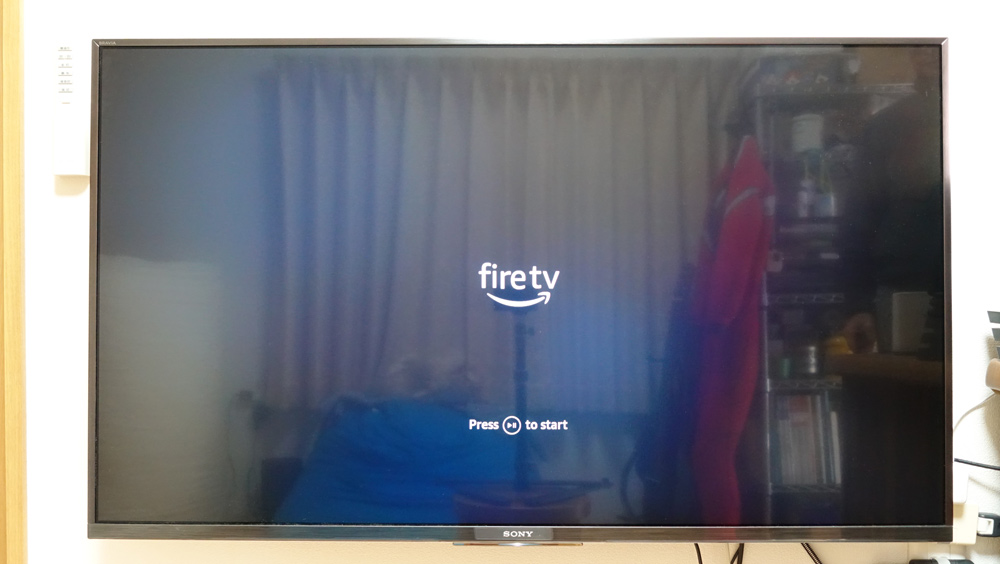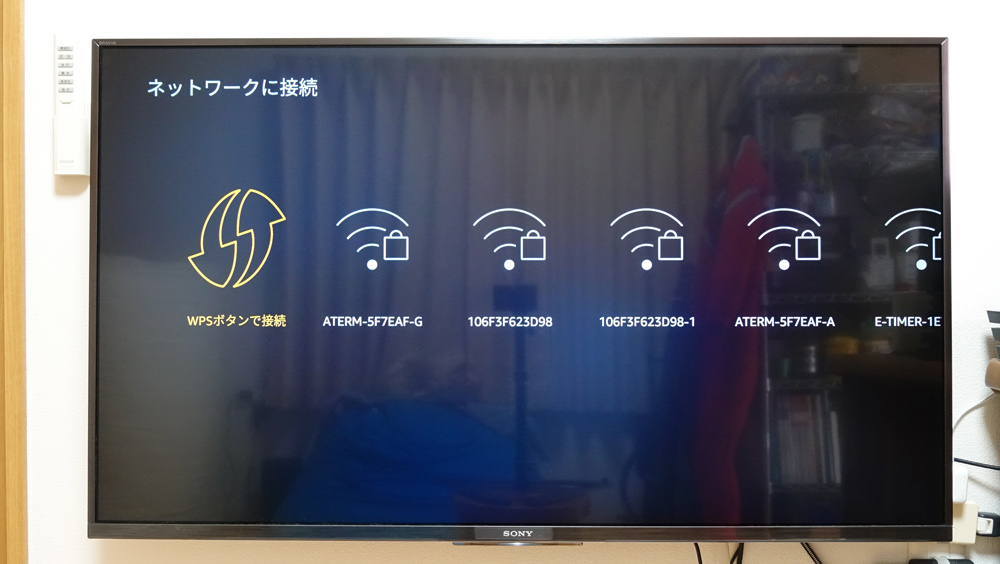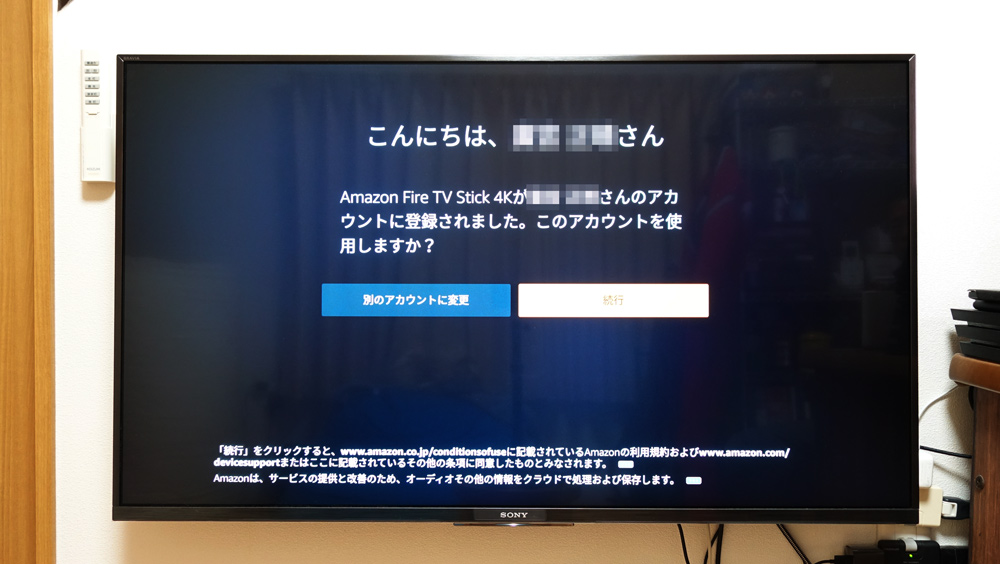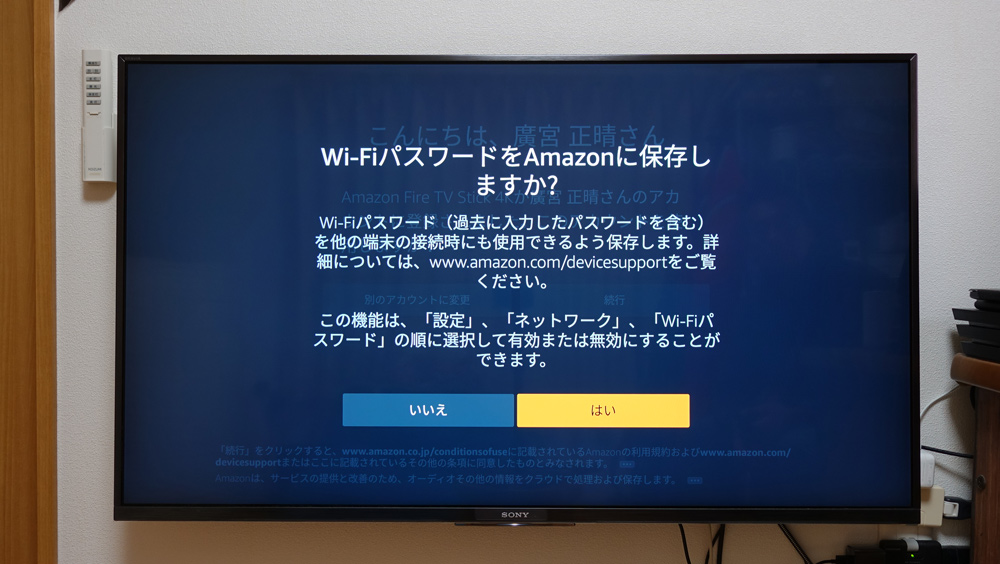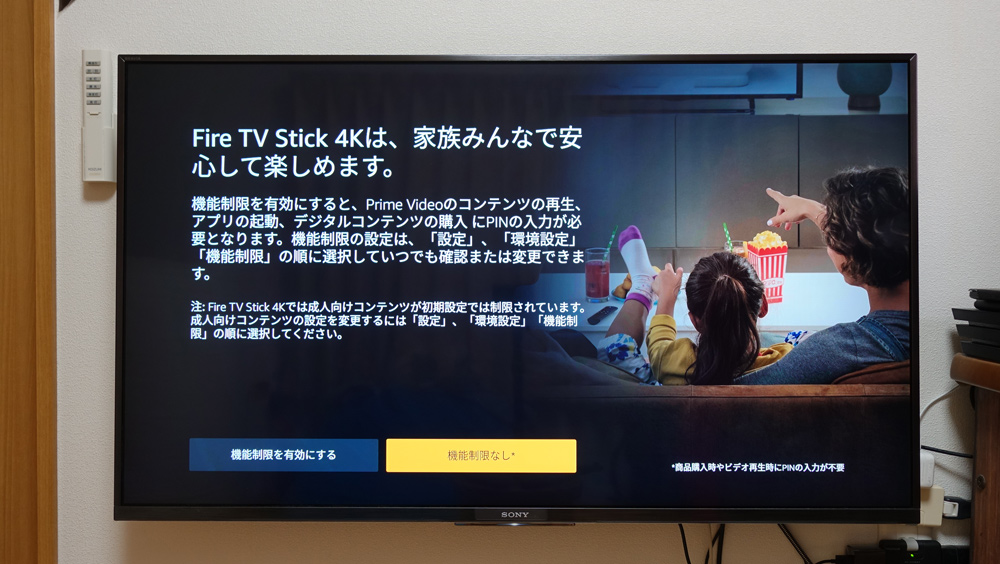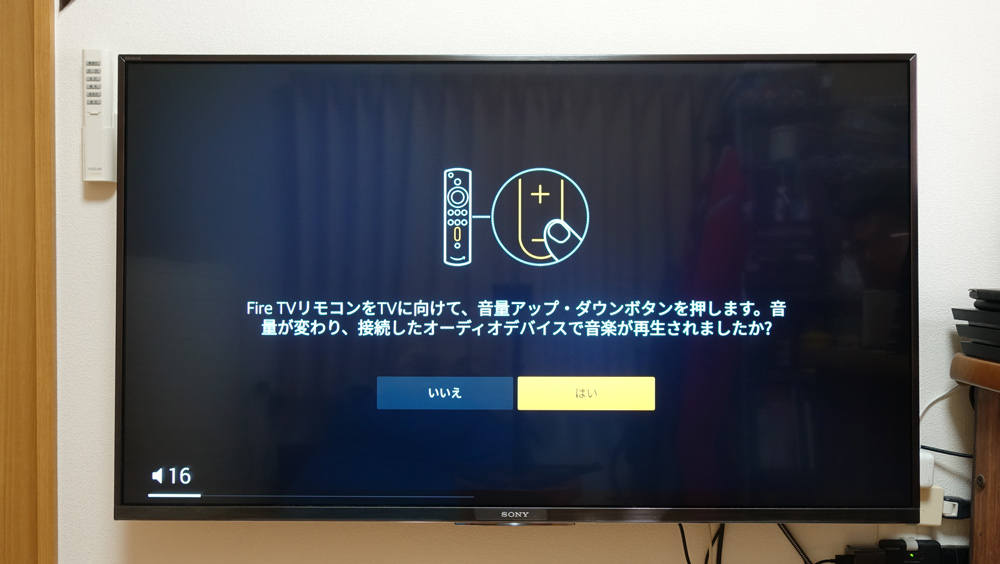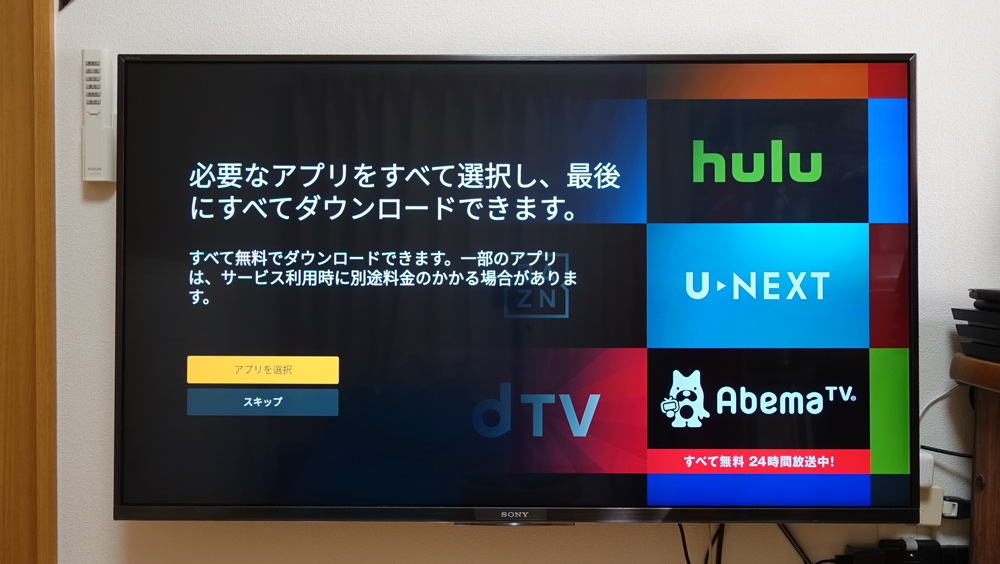Amazon Fire TV Stick 4Kのテレビへの接続の仕方、初期設定方法、Fire TV Stick(第2世代)との比較を紹介します。
Fire TV Stick 4Kのスペック、比較、テレビ設定方法
Amazon Fire TV Stick 4Kは、4K Ultra画質、HDR対応、Alexa対応音声認識リモコンが付属して、Fire TV Stick(第2世代)より一段とパワフルになりました。
Alexa対応音声認識リモコンは、ようやくテレビの電源、音量操作、ミュートボタンが付いたので、テレビのリモコンが不要になって便利になりました。
Fire TV Stick 4Kは、Amazonプライムビデオだけでなく、Hulu、Netflix、U-NEXT、dTVなどの動画配信サービスにも対応しています。
Amazonプライムビデオは30日間の無料お試しができます。しかも、30日間の無料体験期間中でも、いろいろな特典が無料で利用できる超お得なサービスです。
30日間の無料体験申込み ⇒ Amazonプライムビデオ
Amazonプライム会員なら、Prime Videoの対象の映画、国内外のドラマ、バラエティー番組やライブ映像などが追加費用なしで見放題です。
Amazon Fire TV Stick 4K 付属品
Amazon Fire TV Stick 4Kには、以下の付属品がついています。
・Amazon Fire TV Stick 4K本体
・HDMI延長コード
・電源ケーブル
・電源アダプタ
・Alexa対応音声認識リモコン
・リモコン用単4電池2本
Fire TV Stick(第2世代)とのリモコンの比較
Amazon Fire TV Stick 4Kでは、Fire TV Stick(第2世代)と比べて、電源ボタン、音量調整ボタン、ミュートボンが追加されています。
Fire TV Stick(第2世代)を使っている時は、テレビの音量を切り替えようと思ったら、わざわざテレビのリモコンで操作しなければいけませんでした。
リモコンに関しては、Amazon Fire TV Stick 4Kで便利になったというより、ようやく当たり前の機能が付いたという感じですね。
参考 Fire TV Stickのリモコンが効かない・おかしい場合の直し方
Amazon Fire TV Stick 4K スペック比較表
4K HDR対応の「Fire TV Stick 4K」と4K未対応の「Fire TV Stick」のスペック比較表です。
4Kテレビを持っていなかったとしても、オススメは「Fire TV Stick 4K」ですね。
サクサク動くし、リモコンの音量ボタンを付いている方が便利ですよ。
Amazon Fire TV Stick 4K テレビの設定方法
Amazon Fire TV Stick 4Kの利用にはインターネット回線、Wi-Fi接続、HDMI端子対応のテレビが必要です。
写真はSONYの4Kテレビ(ブラビア)です。テレビの側面にHDMI端子が複数ついています。
テレビのHDMI端子に、Amazon Fire TV Stick 4K本体を直接差し込んでもいいですし、差し込みにくければHDMI延長ケーブルを付けてから差し込みましょう。
電源は、Amazon Fire TV Stick 4K本体から電源ケーブルをUSB端子に差し込むか、電源アダプタを付けて電源コンセントに差し込みます。
テレビの入力切替で、Amazon Fire TV Stick 4Kの使っている端子に切り替えます。
自分のテレビのHDMI端子は以下の接続を行っています。
HDMI1:ブルーレイレコーダー
HDMI2:Playstation 4
HDMI3:Fire TV Stick
HDMI4:Chromecast
Amazon Fire TV Stick 4Kの初期設定
Amazon Fire TV Stick 4Kを接続して、最初にテレビの入力をFire TV Stickへ切り替えると初期設定画面が表示されます。
画面にしたがって進めると3分ほどで初期設定は完了します。付属のリモコンで操作します。
Fire TV Stickのアップデートなどがあれば自動的にアップデートが始まります。
最初に利用言語を選択します。「日本語」を選択します。
ネットワーク設定を行います。接続したいネットワークを選択します。
選択したネットワークのパスワードを入力します。
Amazonアカウントを設定します。通常は自分のアカウントが設定されたてFire TV Stickが納品されるので、[続行]を選択します。
wifiパスワードの保存します。[はい]を選択します。
機能制限の設定を選択します。
音量調整を行います。画面にしたがってリモコンの音量ボタンが機能しているのを確認して[はい]を選択します。
huluやU-NEXTなど必要なアプリをダウンロード/インストールします。
アプリのインストールが完了するとAmazonプライムビデオのホーム画面が表示されます。
Amazonプライムビデオもまだまだ4Kコンテンツは多くありませんが、やはり4Kテレビで4Kコンテンツを見るとそのキレイさには感動します。
参考 Amazonプライムビデオをテレビで見る方法ベスト3
参考 Amazonプライムビデオ+Fire TV Stickは最強のテレビ面白ツール
Amazon Fire TV Stick 4Kのまとめ
自分は、Amazon Fire TV発売時から、Fire TV Stick(第一世代)、Fire TV Stick(第二世代)、Fire TV 4K、Fire TV Stick 4Kと使ってきました。
さすがに、Fire TV Stick(第一世代)だけは古くて性能がイマイチなのでもう使っていませんが、残り3つはフルに使っています。
Fire TV 4KとFire TV Stick 4Kは、家に2台あるテレビにそれぞれを接続しています。Fire TV Stick(第二世代)は旅行や出張時に持っていくためにあります。
Fire TV Stick 4K以外にも、ChromecastやApple TVなど、同じような機能をもったストリーミングデバイスがありますが、Amazonプライム会員なら迷わずFire TV Stickですね。